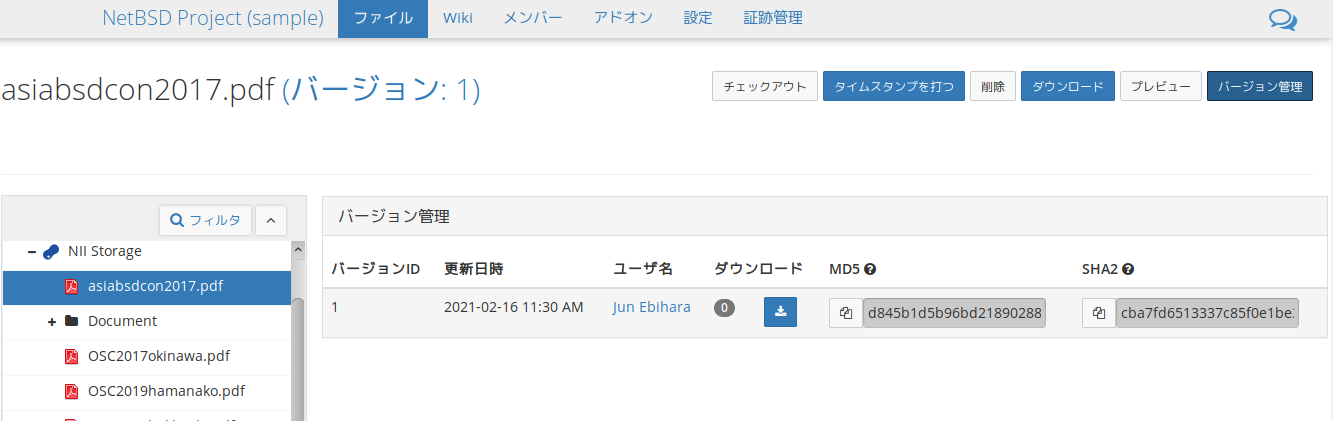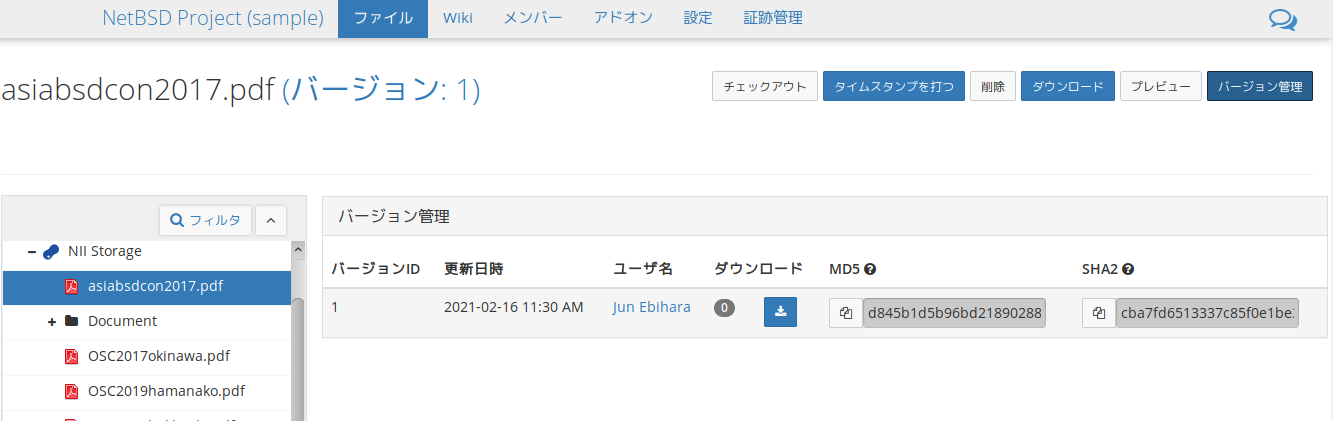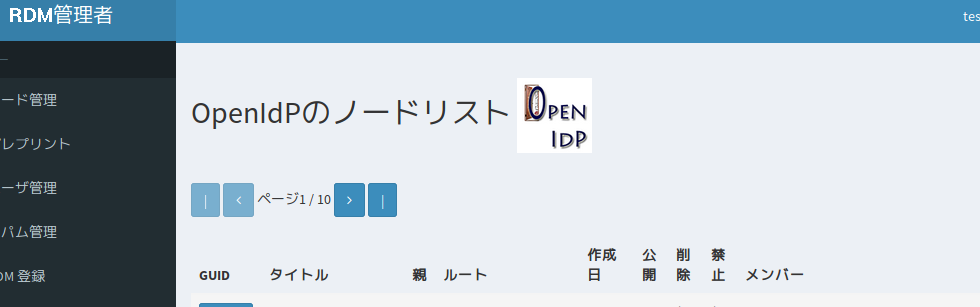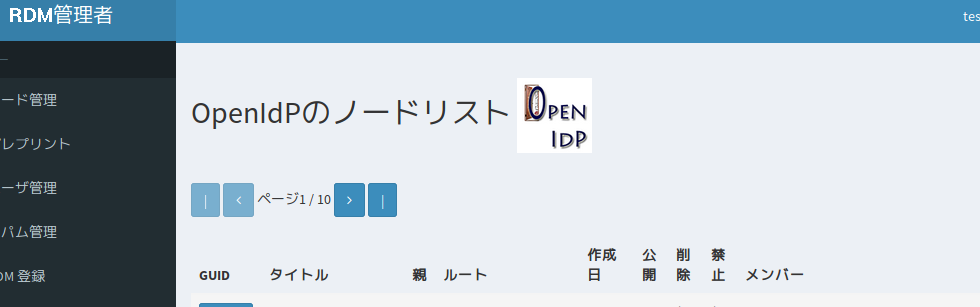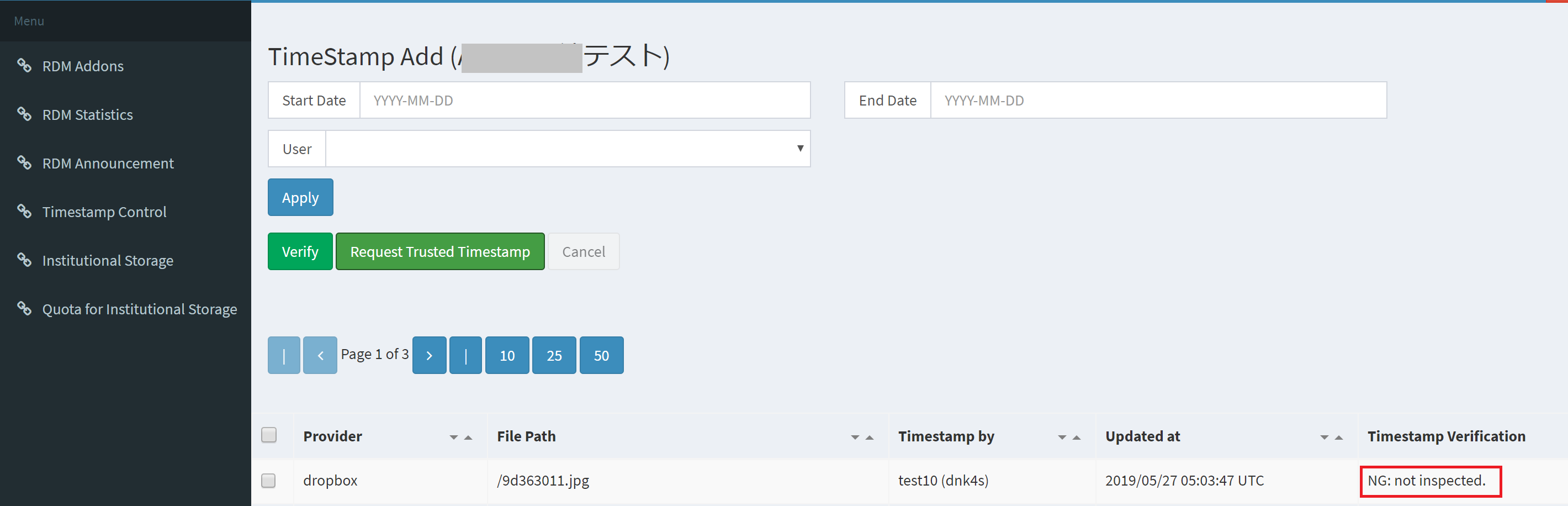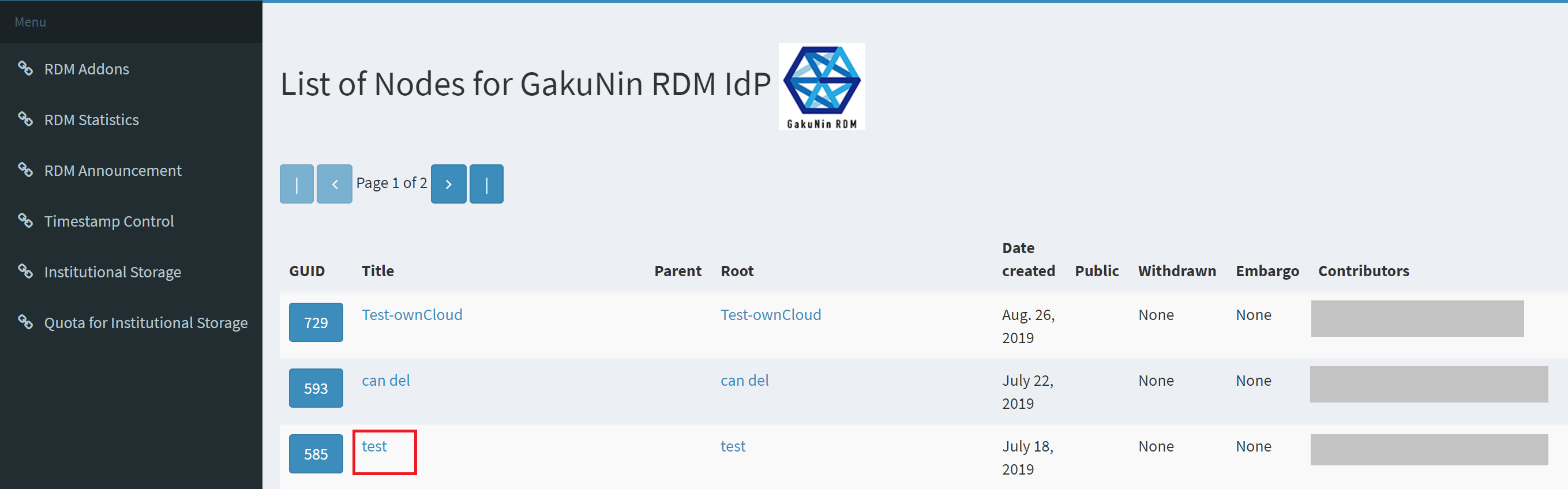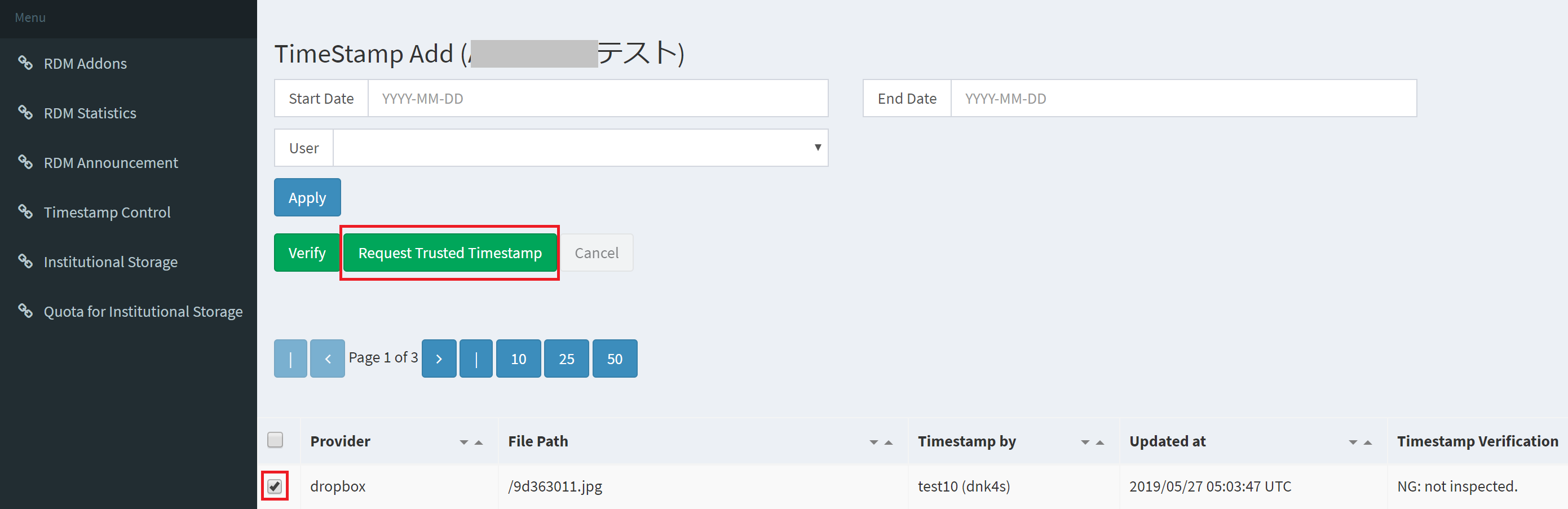タイムスタンプ機能を利用すると、データファイルが作成された時刻から現在まで改竄や編集がされていないことを証明することができます。
登録ファイルが改竄や編集がされていないかどうか、タイムスタンプ機能を利用して検証します。
タイムスタンプ機能によるチェックサム表示
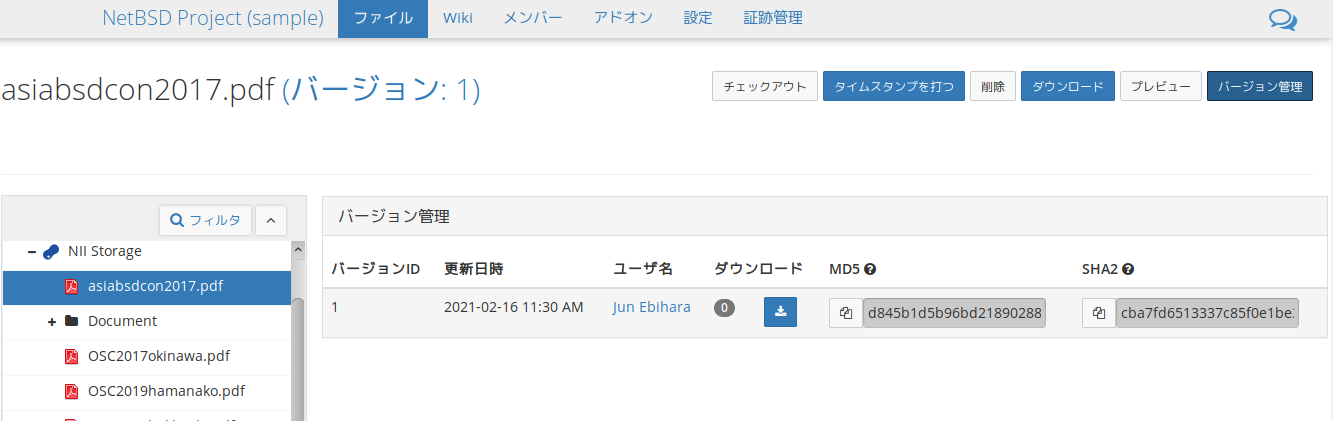
ファイルブラウザからファイルを選択し、バージョン管理ボタンを押すと、ファイルの更新情報を表示します。各バージョンについて、ファイルのチェックサムはMD5形式/SHA2
形式で保存しています。
登録ファイルのタイムスタンプを追加する
何らかの原因でタイムスタンプの追加に失敗した場合、以下の手順でタイムスタンプを追加します。
「RDM管理者」画面でサイドバーの「証跡管理」を選択します。
「関連ノード」画面が表示されます。
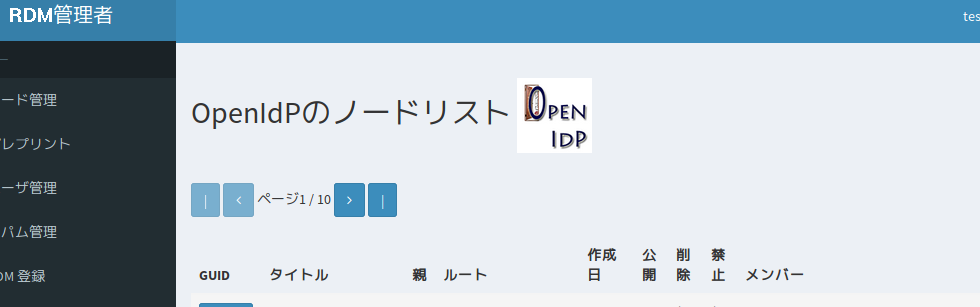
- タイムスタンプを検証するプロジェクトをクリックします。
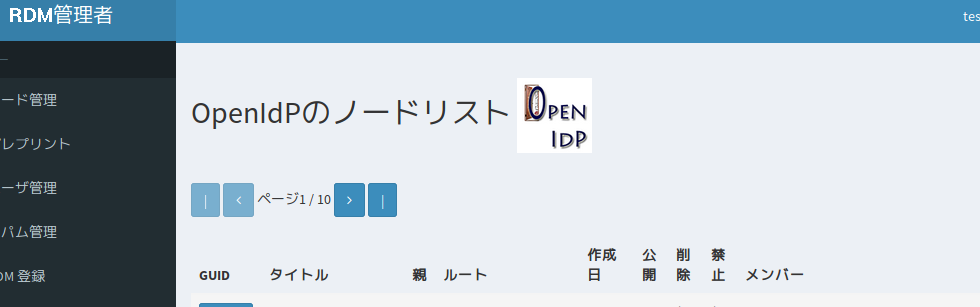
「TimeStamp Add」画面が表示されます。
タイムスタンプが付加されていないファイルは、「TimestampVerification」に「Fail:not inspected.」が表示されます。
次項「登録ファイルにタイムスタンプを付加する」を参照し、タイムスタンプを付加してください。
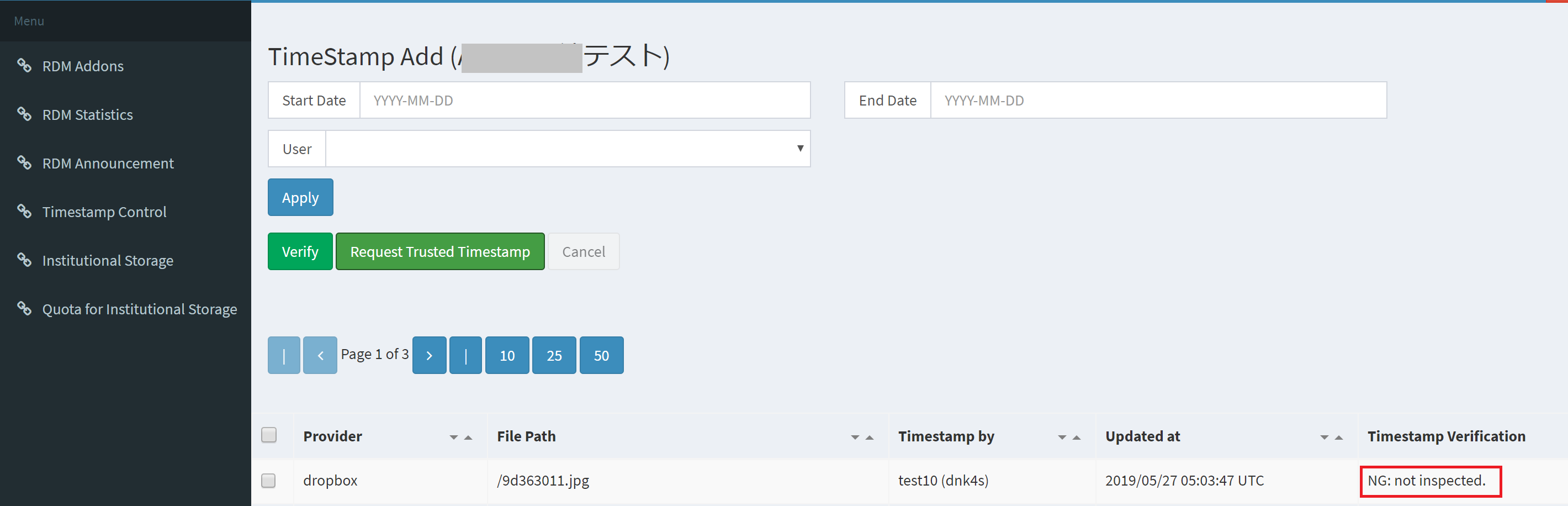
登録ファイルにタイムスタンプを付加する
登録ファイルにタイムスタンプを付加する方法を説明します。
「GakuNin RDM Admin」画面でサイドバーの「Timestamp Control」を選択します。
「List of Nodes」画面が表示されます。
- タイムスタンプを付加するプロジェクトをクリックします。
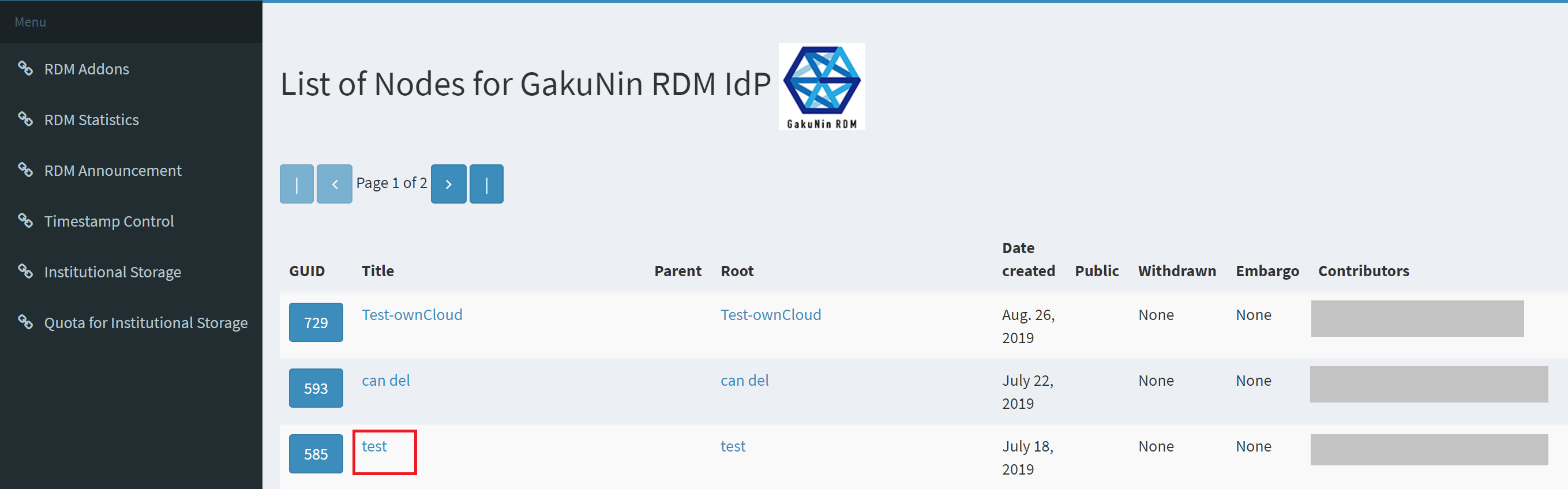
「TimeStamp Add」画面が表示されます。
- タイムスタンプを付加するファイルのチェックボックスにチェックを入れ、[Request Trusted Timestamp]ボタンをクリックします。
チェックボックスにチェックを入れたファイルにタイムスタンプが付加されます。
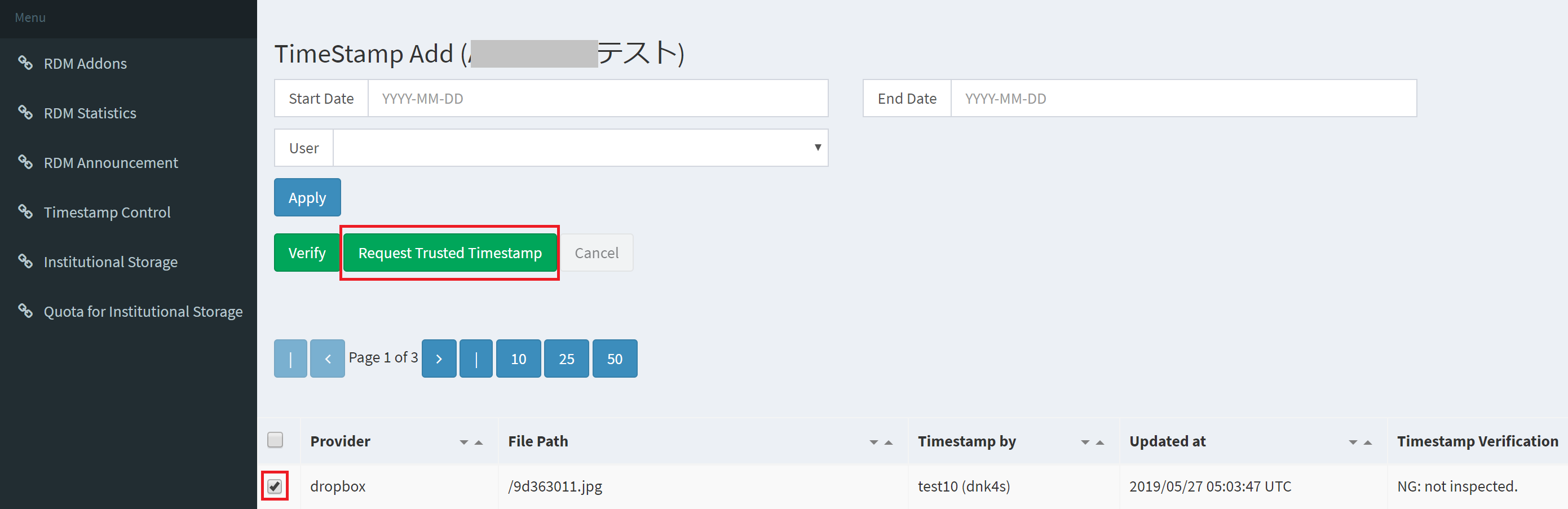
タイムスタンプの付加に成功すると、「TimeStamp Add」画面から消えます。